Niezależnie od tego, czy jesteś towarzyskim motylem, zapracowanym profesjonalistą czy zapalonym podróżnikiem, przygotuj się na odblokowanie zupełnie nowego poziomu wygody i łączności, korzystając z tego samego konta WhatsApp na wielu urządzeniach.
Tak, dobrze słyszałeś! Dostęp do wiadomości, wykonywanie połączeń i udostępnianie chwil na wielu urządzeniach w WhatsApp nie jest już marzeniem. Czytaj dalej, aby dowiedzieć się, jak to zrobić.
Jak używać tego samego konta WhatsApp na wielu telefonach
Uwaga: Upewnij się, że masz zainstalowaną najnowszą wersję WhatsApp na swoim iPhonie i urządzeniu z Androidem. Dzieje się tak, ponieważ możesz skopiować konto WhatsApp z iPhone’a na urządzenie z Androidem, ale nie działa to w drugą stronę.
Pobierz i uruchom aplikację WhatsApp na swoim urządzeniu z Androidem. Wybierz język → Wybierz ikonę strzałki → Kliknij Zgadzam się i kontynuuj.
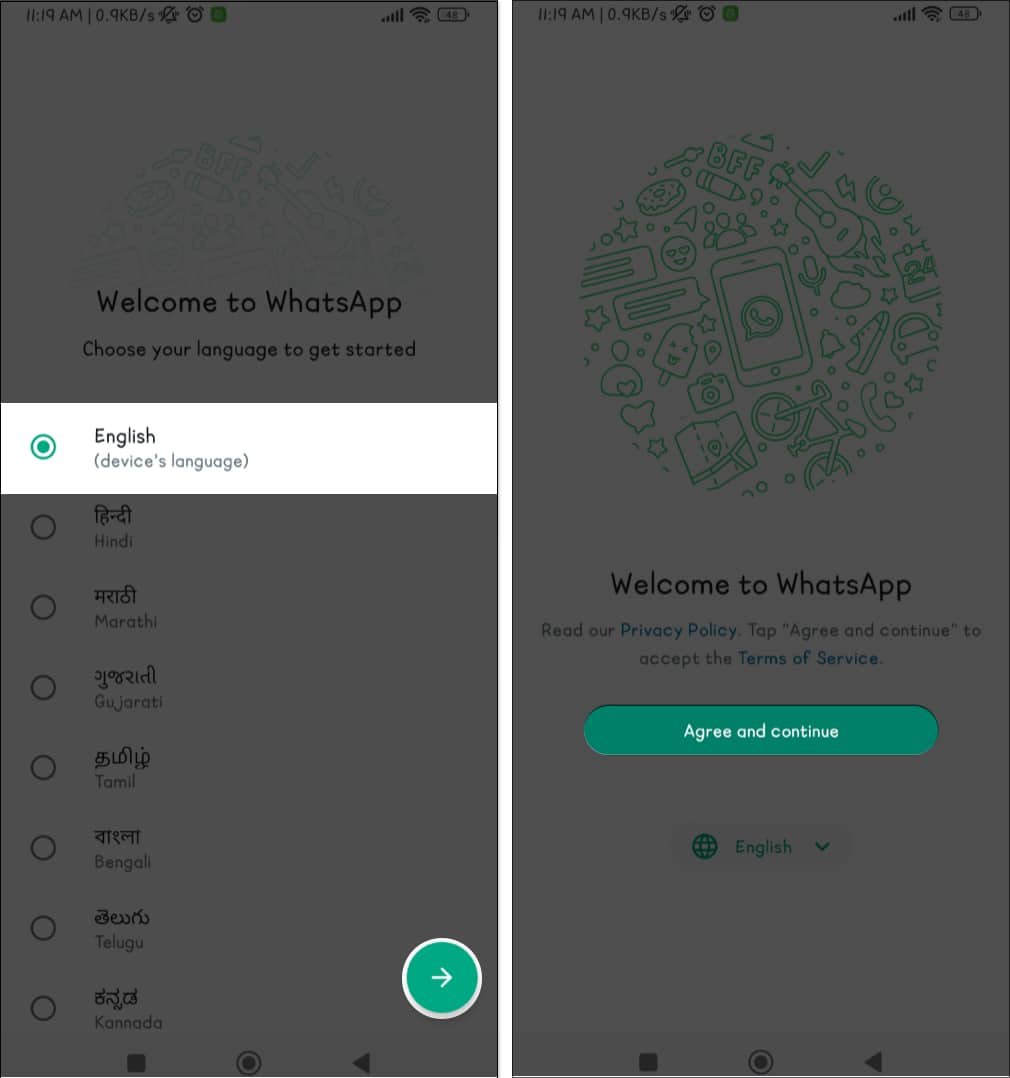 Wybierz ikonę trzech kropek → Wybierz Połącz z istniejącym kontem.
Wybierz ikonę trzech kropek → Wybierz Połącz z istniejącym kontem.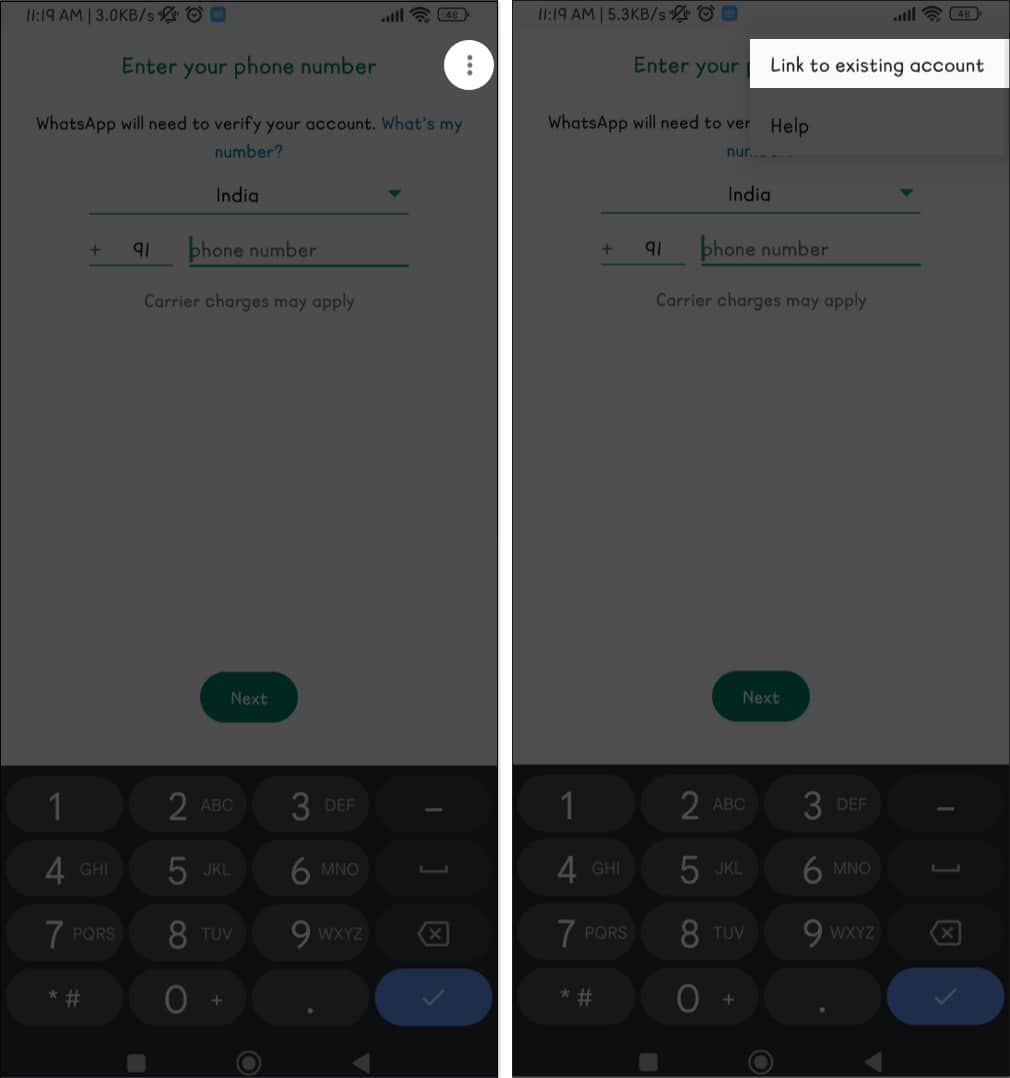 Teraz na iPhonie uruchom aplikacja WhatsApp.
Teraz na iPhonie uruchom aplikacja WhatsApp.
Upewnij się, że jesteś zalogowany. Przejdź do karty Ustawienia w WhatsApp na iPhonie → Wybierz Połączone urządzenia. Wybierz Połącz urządzenie → Zeskanuj kod QR wyświetlany na urządzeniu z Androidem za pomocą aparatu iPhone’a.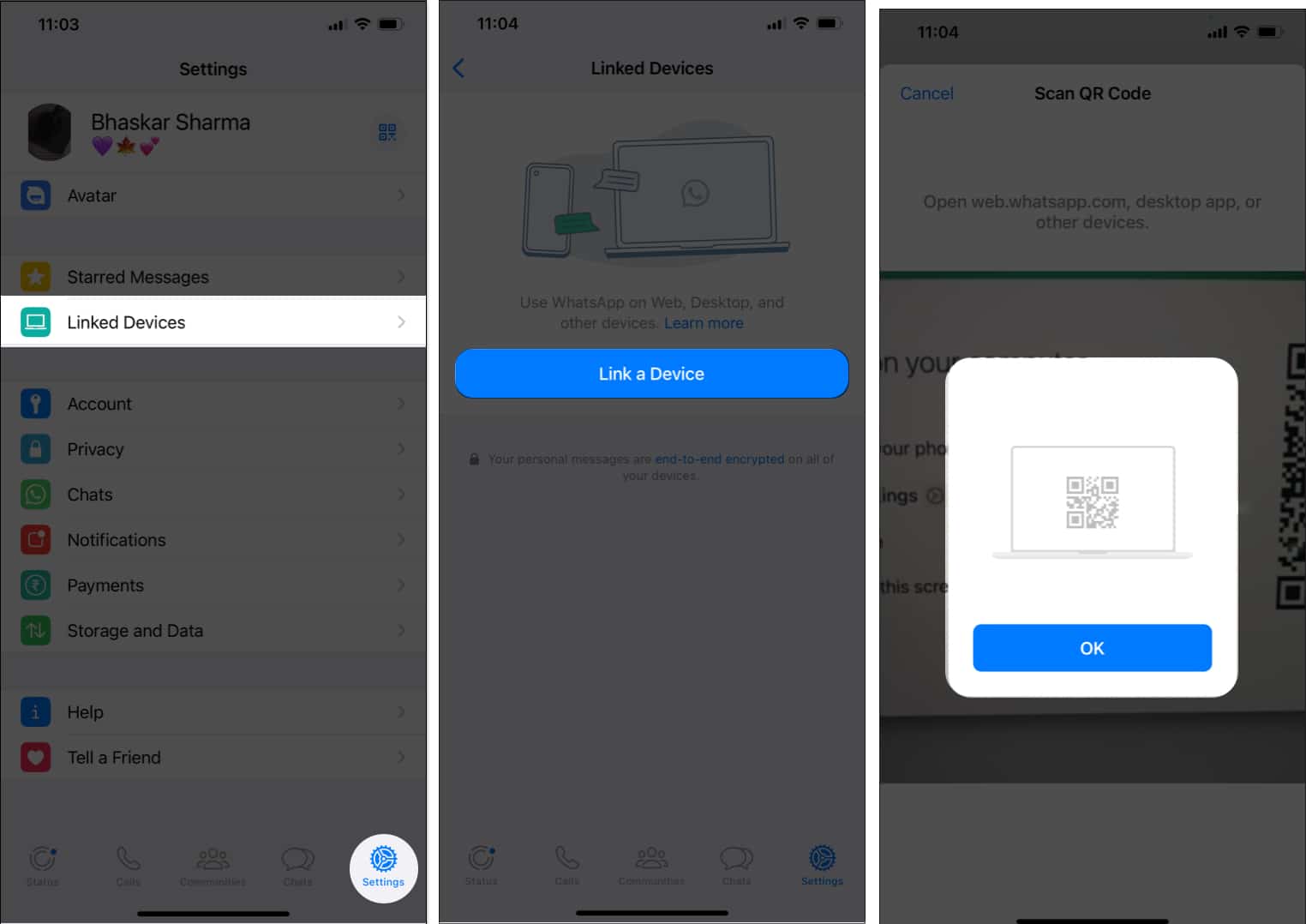 Teraz musisz poczekać kilka minut, aż WhatsApp połączy się z innym urządzeniem. W takim razie powinieneś być gotowy!
Teraz musisz poczekać kilka minut, aż WhatsApp połączy się z innym urządzeniem. W takim razie powinieneś być gotowy!
Uwaga: nie możesz uruchomić tego samego konta WhatsApp na wielu iPhone’ach.
Jak połączyć konto WhatsApp z komputerem Mac lub Windows
Instrukcje łączenia konta WhatsApp są takie same w przypadku oficjalnej aplikacji na Maca i WhatsApp Web.
Poniżej przedstawiłem kroki dla aplikacji Mac.
Na Macu pobierz i uruchom WhatsApp Desktop ze sklepu App Store. Następnie na iPhonie uruchom aplikację WhatsApp → Przejdź do karty Ustawienia → Dotknij Połączone urządzenia. Wybierz Połącz urządzenie. Teraz za pomocą iPhone’a zeskanuj kod QR wyświetlany w aplikacji na Maca.
Poczekaj kilka sekund, aż wiadomości załadują się w witrynie Mac, a następnie powinieneś zacząć!
Jak wylogować się z WhatsApp na dodatkowych urządzeniach
Jeśli nie chcesz już używać WhatsApp na wielu urządzeniach, możesz łatwo wylogować się z konta WhatsApp, wykonując poniższe czynności.
Odłącz konto WhatsApp przy użyciu głównego urządzenie
Przejdź do aplikacji WhatsApp na swoim iPhonie → Otwórz kartę Ustawienia. Wybierz Połączone urządzenia → W sekcji Połączone urządzenia wybierz urządzenie , z którego chcesz się wylogować.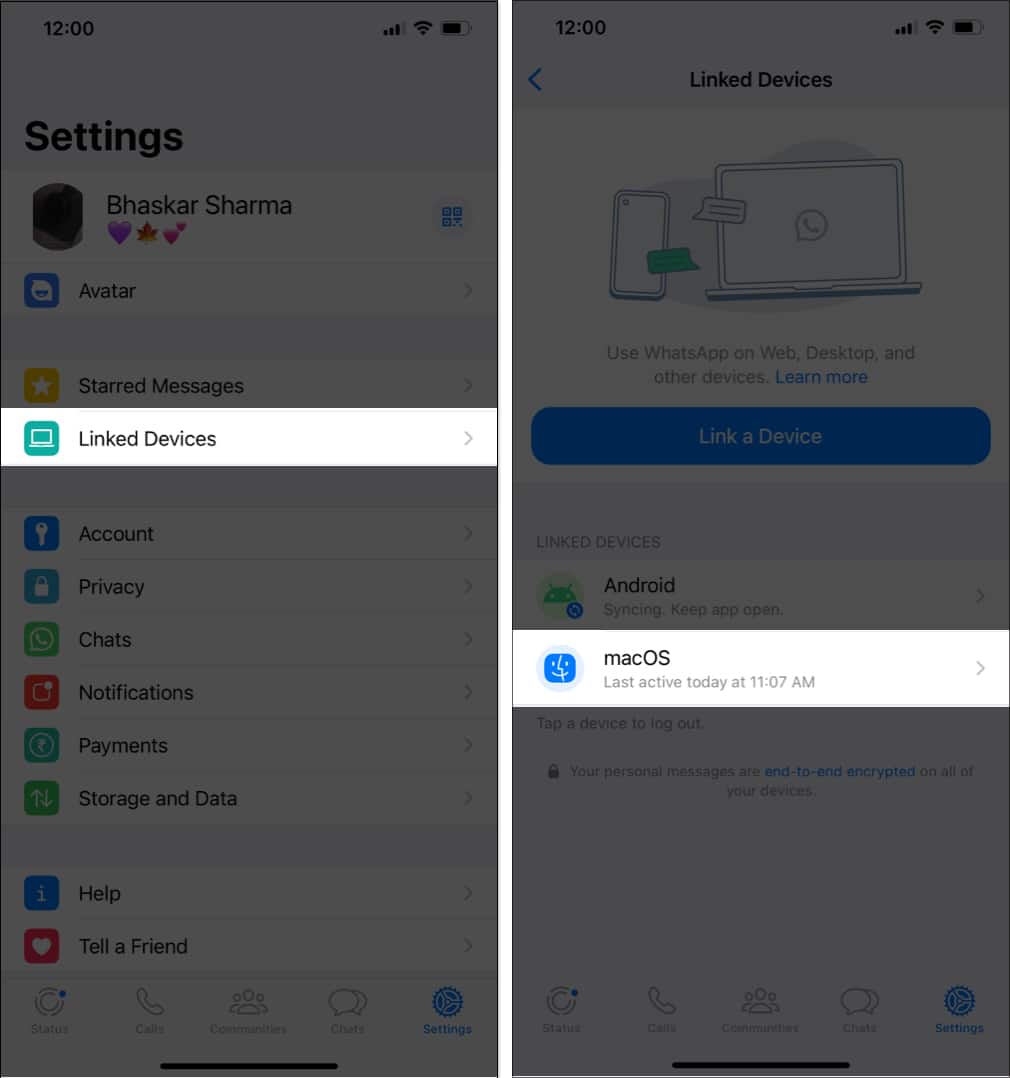 Dotknij Wyloguj → Potwierdź, wybierając Wyloguj.
Dotknij Wyloguj → Potwierdź, wybierając Wyloguj.
Wyloguj się z konta WhatsApp na urządzeniu dodatkowym
Uruchom WhatsApp na urządzeniu z Androidem → Kliknij ikonę trzech kropek → Wybierz Ustawienia. Wybierz Konto → Dotknij Wyloguj → Potwierdź, wybierając Wyloguj.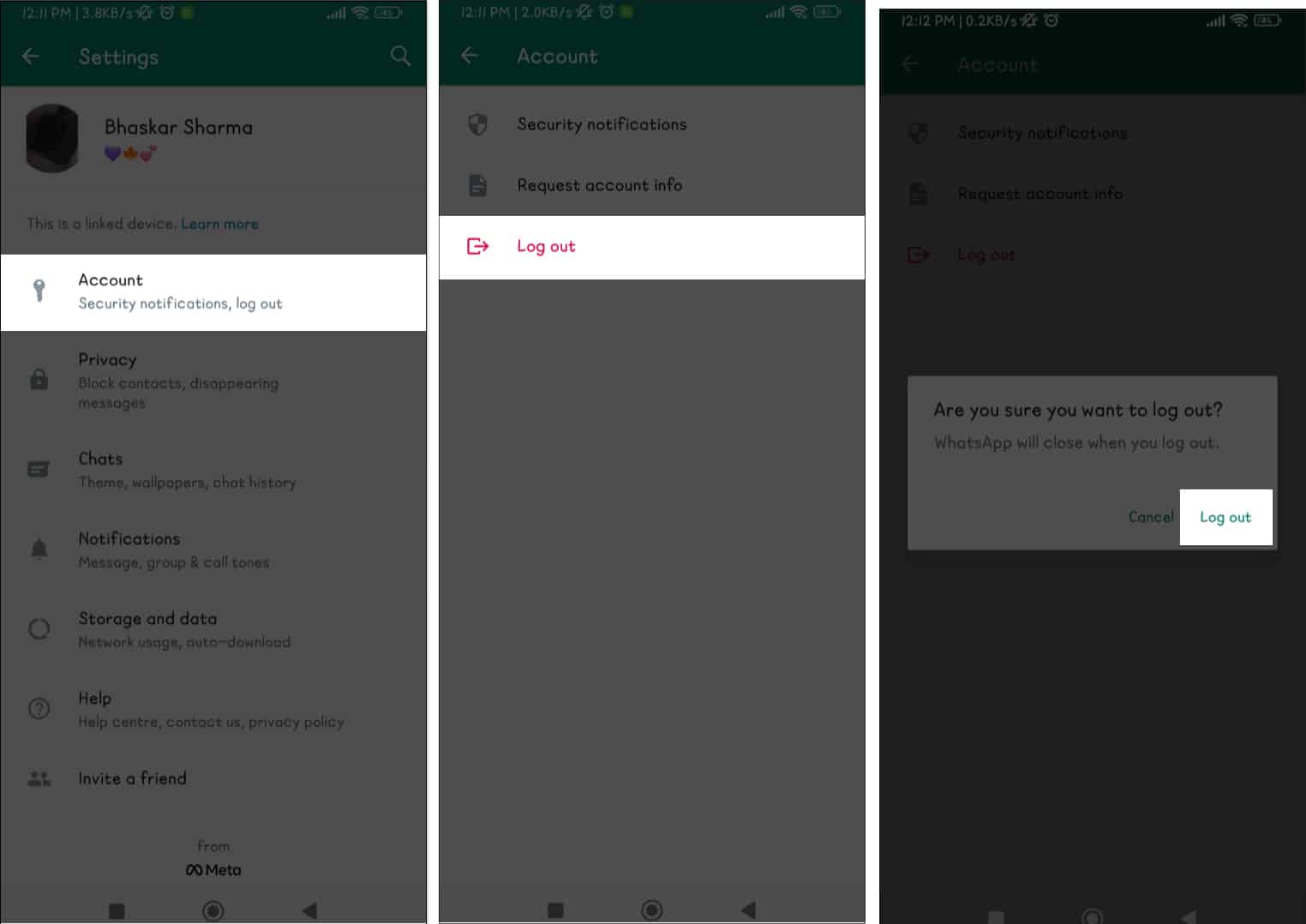
Wyloguj się z aplikacji WhatsApp Web lub WhatsApp Mac
Przejdź do WhatsApp Web lub aplikacji WhatsApp. Wybierz ikonę z trzema kropkami/ikonę listy rozwijanej → Wybierz Wyloguj.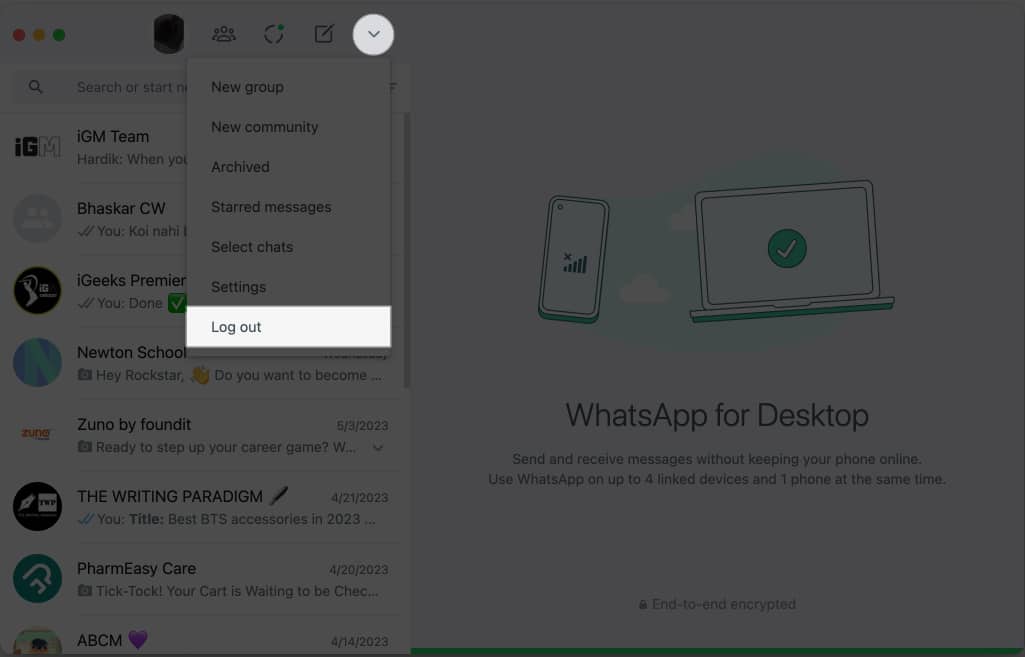 Potwierdź, klikając Wyloguj się.
Potwierdź, klikając Wyloguj się.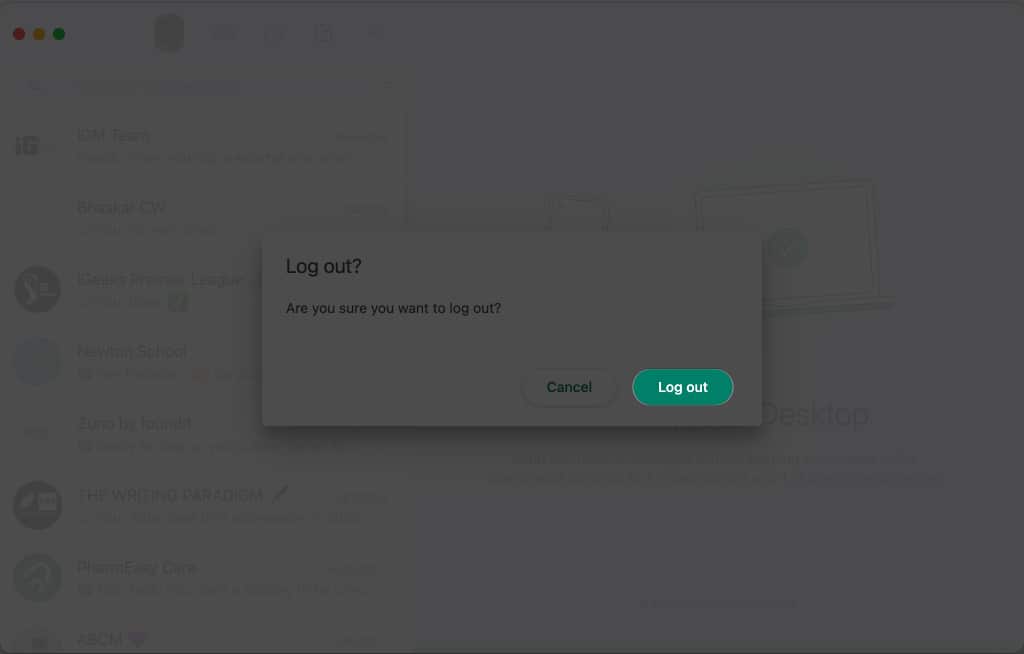
Ile urządzeń może używać WhatsApp z tym samym numerem?
Od maja 2023 r. WhatsApp umożliwia użytkownikom logowanie się do WhatsApp konto na maksymalnie 5 urządzeniach, na które składa się ich główny telefon i maksymalnie 4 dodatkowe urządzenia towarzyszące.
Zwiększenie wygody i elastyczności, oferując bezproblemową i zintegrowaną komunikację. Możesz teraz uzyskiwać dostęp do kont WhatsApp na smartfonie, tablecie, komputerze stacjonarnym i w przeglądarce internetowej jednocześnie.
Często zadawane pytania
To moja dodatkowa aplikacja WhatsApp zabezpieczone przed szpiegowaniem i hakowaniem?
Tak, Twoje dodatkowe konto WhatsApp jest zabezpieczone przed hakerami i szpiegami. Ponadto możesz również dodać dodatkową warstwę bezpieczeństwa, włączając uwierzytelnianie dwuskładnikowe.
Czy mogę korzystać z WhatsApp, jeśli nie mam usługi operatora na moim telefonie towarzyszącym?
Możesz nadal korzystać z WhatsApp, nawet jeśli Twój telefon towarzyszący nie ma operatora praca. Pamiętaj jednak, że WhatsApp do prawidłowego działania wymaga aktywnego połączenia internetowego.
Czy tryb towarzyszący działa na kontach firmowych?
Tak, oba zwykłe Konta WhatsApp i konta biznesowe WhatsApp mają dostęp do trybu towarzyszącego.
Czy mogę używać WhatsApp na moim zegarku Apple Watch?
Pomimo braku oficjalnej aplikacji WhatsApp na zegarek Apple Watch nadal możesz z niej korzystać na Apple Watch, stosując pewne alternatywy. Aby uzyskać więcej informacji, polecam nasz artykuł na temat korzystania z WhatsApp na zegarku Apple Watch.
Czy moja historia wiadomości pojawi się na wszystkich połączonych urządzeniach?
Funkcja trybu towarzyszącego WhatsApp umożliwia synchronizację historii wiadomości na wszystkich urządzeniach, z których korzystasz połączone z Twoim kontem. Dzięki temu funkcja umożliwia dostęp do wiadomości z kilku urządzeń jednocześnie, w tym z komputera Mac, komputera, iPhone’a lub smartfona.
Wylogowywanie się!
Dzięki WhatsApp na wyciągnięcie ręki możliwości komunikacji są nieograniczone. W świecie, w którym łączność ma kluczowe znaczenie, wykorzystanie mocy WhatsApp na wielu urządzeniach nigdy nie było ważniejsze.
Mamy nadzieję, że ten artykuł zawierał odpowiedzi na Twoje pytania dotyczące trybu towarzyszącego WhatsApp. Jeśli jednak masz dodatkowe pytania, możesz je skomentować poniżej. Chętnie pomogę.
Dowiedz się więcej:
Profil autora
Bhaskar jest członkiem rodziny iGB i lubi eksperymentować ze słowami i rytmami. Ma również smykałkę do tworzenia stron internetowych i aplikacji. Jeśli nie pisze, możesz go spotkać na smyczkach lub uprawiającego sport. A wieczorem jego cytaty pojawią się na Twoich kanałach na Instagramie.

